Ha túl sok ember vesz részt egy Zoom-találkozón, nehéz szót érteni. Meg kell szakítania valakit, vagy meg kell várnia, amíg szünet lesz a beszélgetésben. Ha valaki nem tud valamit elmondani, unatkozik, vagy elhagyja a találkozót, vagy unalmában ott ül. Ahelyett, hogy hagyná, hogy ez megtörténjen, létrehozhat különtermeket, ahol egy kisebb csoport összegyűlhet, és végre mondhat valamit.
Problémába ütközhet a Zoom szekciószobáival, mert a résztvevők olyan emberekkel ragadtak össze, akikkel nem jönnek ki jól. A jó hír az, hogy a résztvevőket addig lehet váltani a szekciószobákból, amíg el nem helyezik őket egy számukra tetsző helyre. Lehetőség van a résztvevők előzetes kijelölésére is a szekciószobákhoz, de van néhány követelménynek, amelyet teljesítenie kell. Nézzük meg, hogyan működnek ezek a Zoom szekciószobák.
Mik azok a Zoom Breakout szobák?
A Zoom szekciószobák olyan virtuális szobák, ahol a munkamenetet 50 különálló munkamenetre oszthatja fel. A résztvevőket manuálisan vagy automatikusan feloszthatja ezekre a szobákra. A házigazdaként tetszés szerint válthat ezek között a munkamenetek között. Ha nem elégedett a szünetben részt vevők számával, a Zoom támogatás segítségével növelheti a létszámot. De mindenkinek, aki részt vesz az értekezleten, rendelkeznie kell a Zoom kliens 5.2-es vagy újabb verziójával.
Ha mobilalkalmazással csatlakozott egy Zoom értekezlethez, részt vehet a szünetekben, de nem tudja kezelni azokat. Még akkor is, ha a résztvevők megtehetik rekord helyileg csak a fő szekciószoba kerül rögzítésre, ha engedélyezi a felhőalapú rögzítést, függetlenül attól, hogy nem tartózkodik-e abban a szobában. Ezenkívül csak maximum 200 résztvevőt lehet előre beosztani egy szekcióterembe.
A kitörési szobák nagyításának engedélyezése
Ha még soha nem használta a szekciószobákat, engedélyeznie kell ezt a lehetőséget a Beállításokban. Ehhez jelentkezzen be Zoom-fiókjába, ahol Ön a rendszergazda. A navigációs menüben kattintson a Beállítások elemre.
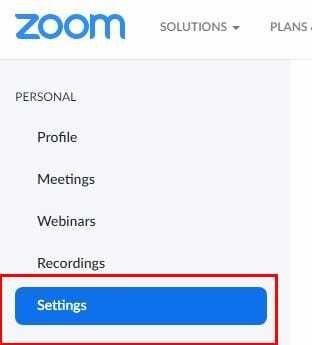
Miután belépett a Beállításokba, kattintson az In Meeting (Speciális) lehetőségre. A szekciószoba opció a második lesz. Ha a Zoom értekezletek ütemezésekor résztvevőket szeretne hozzárendelni bizonyos szünetekhez, ne felejtse el engedélyezni ezt a lehetőséget.
Zoom Breakout szobák létrehozása
Miután megkezdte a megbeszélést, alul látnia kell a Szekciószoba lehetőséget. Ha az ablak nem teljes képernyős, akkor a pontokra kattintva megtalálja a lehetőséget. A szünetszobás lehetőség lesz az egyetlen.

Megjelenik egy új ablak, ahol különféle tevékenységeket végezhet, például akár 50 szekciószobát hozhat létre. A felfelé mutató nyílra kattintva egynél több szekciószobát hozhat létre, de gyorsabb módja a szám kiemelése és a szám manuális megadása. A szekciószobákat úgy kezelheti, hogy kiválasztja, hogy a résztvevők szekciószobát válasszanak, vagy a felhasználókat manuálisan vagy automatikusan kívánja hozzáadni. Ha elkészült, ne felejtsen el a kék Létrehozás gombra kattintani.
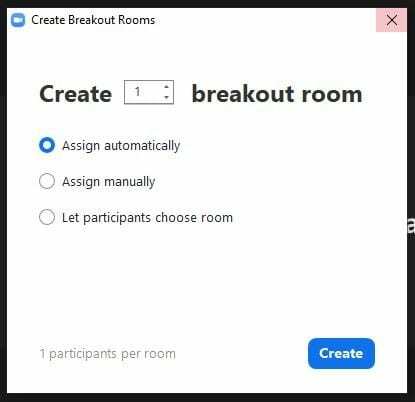
Ha manuálisan kíván résztvevőket hozzárendelni a szekciószobákhoz, kattintson a Hozzárendelés lehetőségre, és jelölje be azoknak a felhasználóknak a jelölőnégyzetét, akiket hozzá szeretne rendelni az adott szekciószobához. Ha a kurzort arra a sorra helyezi, ahol egy adott szekciószoba található, megjelenik a törlési vagy átnevezési lehetőség. Ha átnevez egy szobát, adja hozzá az új nevet, és kattintson a területen kívülre a név mentéséhez.
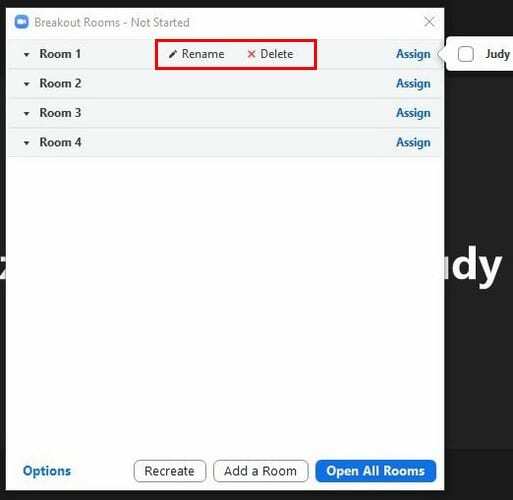
A terem nevétől balra található legördülő menüre kattintva megtekintheti, hogy mely résztvevők milyen helyiségben tartózkodnak. Ha valakit másik szobába szeretne áthelyezni, vigye a kurzort ugyanabba a sorba, ahol a személy neve szerepel, és megjelenik az Áthelyezés opció. Oldalt látni fogja, hogy hány ember tartózkodik az egyes szekciószobákban, arra az esetre, ha át szeretné helyezni azt a személyt, ahol a legkevesebb ember van.
További beállítások
Ezt követően válassza ki az új szobát. Kattintson az Opciók elemre, és további módosításokat hajthat végre, például:
- Engedje meg a résztvevőknek, hogy válasszanak egy szobát
- A résztvevők bármikor visszatérhetnek a fő ülésre
- Az összes hozzárendelt résztvevő automatikus áthelyezése a szekciószobákba
- A Breakout szoba X perc után automatikusan bezárul
- Visszaszámlálás a szekciószoba bezárása után – Van egy további lehetőség a visszaszámláló másodpercben történő beállítására. Ezzel az opcióval a felhasználók láthatják, hogy mennyi idejük maradt az alkálira, mielőtt eltávolítják őket a szobából.
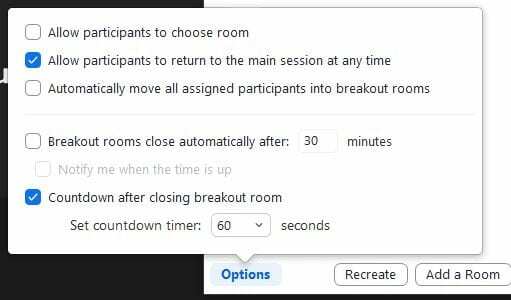
Az újra létrehozás gomb az első ablakhoz viszi, amelyet a szobák létrehozásakor látott. Töröl mindent, amit a jelenlegi szobákban beállított, így újakat hozhat létre. Miután beállította a szobákat a meszezéshez, a kezdéshez nem kell mást tennie, mint az Összes szoba megnyitása lehetőségre kattintani. A felhasználó üzenetet fog látni az eszközén, hogy csatlakozzon a szekciószobához, ha pedig nem, akkor a neve mellett megjelenik a Nem csatlakozott üzenet.
Az Exchange opció lehetővé teszi a felhasználók cseréjét a szekciószobák között. Ha mindenkinek el kell mondania valamit, kattintson a Broadcast üzenetre, hogy ugyanazt az üzenetet küldje el mindenkinek. Egy utolsó dolog, amit szem előtt kell tartani, hogy csak akkor rendelhet előre felhasználókat a szekciószobákhoz, ha rendelkeznek Zoom-fiókkal.
Következtetés
A Zoom szekciószobák nagyszerű módja annak, hogy rendszeresen beszélgess másokkal, és ne kelljen unalomban várnod a sorodra. Bízzunk abban, hogy abban a szekcióteremben sem tartózkodnak túl sokan, hiszen egy teremben legfeljebb 200 résztvevő lehet. Az is lehetséges, hogy a műsorvezetőtárs.
Mit gondol, milyen gyakran fogja használni a Zoom szekciószobáit? Ossza meg gondolatait az alábbi megjegyzésekben, és ne felejtse el megosztani a cikket másokkal a közösségi médiában.